Es besteht kein Zweifel, dass Smartwatches aufgrund all ihrer Funktionen immer häufiger verwendet werden und Geräte mit einem höheren Wert aufweisen. Sie sind keine einfachen Utensilien mehr, mit denen man auf die Zeit schauen kann, sondern bieten dem Benutzer die Möglichkeit, verschiedene Eingriffe direkt vom Handgelenk aus durchzuführen.
Viele dieser Funktionen beziehen sich auf Gesundheit und Sport, da neben Smartwatches auch Bänder eine der wichtigsten Ergänzungen der letzten Zeit sind, dank derer verschiedene Aspekte wie Pulsationen, Kalorien und die Menge verwaltet werden können von täglichen Schritten oder Schlafstunden.
Dies ist jedoch nicht nur hier, da die neuen Modelle auch verschiedene Kommunikationsfunktionen wie das Tätigen von Anrufen oder das Verwalten von Nachrichten von WhatsApp bieten. Da es den meisten von uns gefällt, WhatsApp-Nachrichten auf unserer Smartwatch zu sehen, werden wir die Schritte erläutern, die Sie ausführen müssen, um sie auf Huawei Watch GT 2 zu aktivieren.
Denken Sie daran, unseren YouTube-Kanal zu abonnieren, um auf dem Laufenden zu bleiben! ABONNIEREN
Das erste, was Sie tun sollten, ist, Ihr Telefon über die Huawei Health App mit der Uhr zu verbinden. Einmal verbunden, müssen Sie es eingeben.
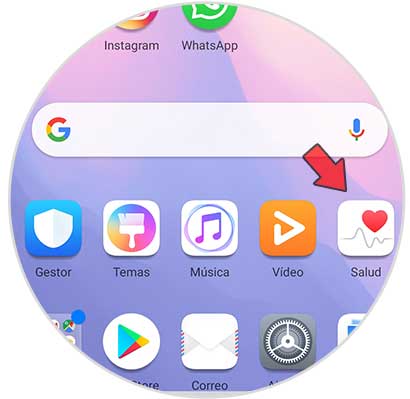
Wählen Sie nun auf der Registerkarte unten “Mein Gerät” Huawei Watch GT 2 aus, um darauf zuzugreifen.
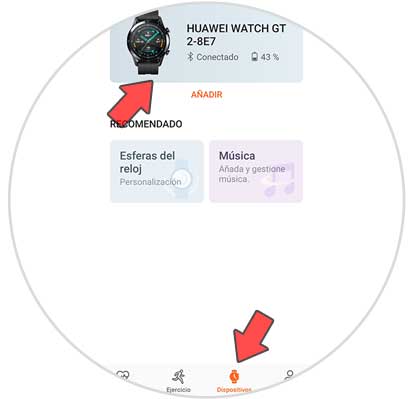
Scrollen Sie zur Option “Benachrichtigungen” und klicken Sie hier.
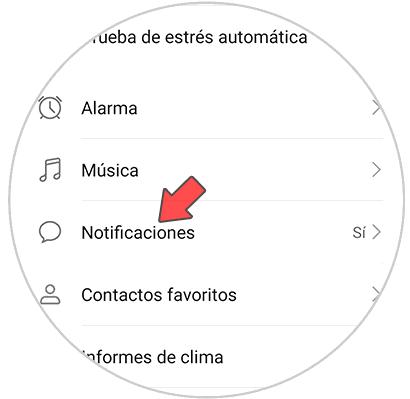
Jetzt werden Sie in einer neuen Registerkarte angezeigt, die alle Apps enthält, die Sie über Benachrichtigungen verknüpfen können. Sie müssen sicherstellen, dass die Registerkarte “Benachrichtigungen” oben aktiv ist. Das nächste, was Sie tun sollten, ist die Registerkarte WhatsApp zu verschieben, um Ihre Benachrichtigungen auf der Uhr zu aktivieren.
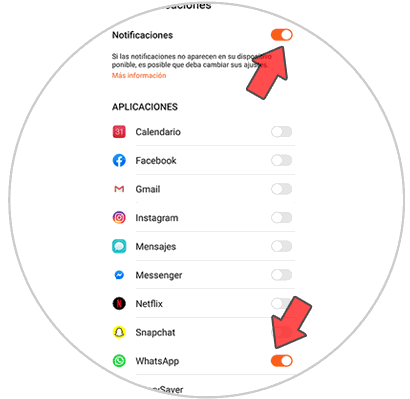
Sobald Sie eine Nachricht in der WhatsApp-App erhalten, sehen Sie, dass die Benachrichtigung auf dem Telefon angezeigt wird.

Sie müssen auf die obere Schaltfläche klicken und nach unten scrollen, um die Nachrichten zu lesen.

Wenn Sie diese Benachrichtigungen löschen möchten, scrollen Sie zum Schluss nach unten und klicken Sie auf “Löschen”.

Auf diese Weise können Sie alle WhatsApp-Nachrichten anzeigen, die ich direkt von der Huawei Watch GT 2 an Ihre Nummer gesendet habe.